Windows 10 est conçu pour être un système d'exploitation toujours à l'heure et toujours à jour. C'est la version la plus assoiffée de la consommation de bande passante de Windows jusqu'à présent. Pour garantir la meilleure expérience utilisateur et la meilleure sécurité, Microsoft a conçu le système Pour télécharger automatiquement les mises à jour Sur une base régulière, souvent sans votre permission, une fois que vous êtes en ligne. , Mais vous pouvez l'empêcher d'accéder à tout Votre réseau domestique Quelques astuces.
Si vous utilisez le système d'exploitation Windows 10 sur votre ordinateur, vous avez peut-être remarqué qu'il consomme rapidement votre pack de données Internet. Cela peut être constaté lorsque vous utilisez une bande passante limitée comme package de données cellulaires.
Heureusement, vous pouvez prendre certaines mesures pour empêcher le système d'exploitation d'utiliser beaucoup de données. Vous le découvrirez dans cet article. Si c'est ce que vous voulez, continuez à lire.
Mettre des restrictions dessus vous aidera Bande passante Sur votre ordinateur pour ne pas gaspiller de données. Il est très utile de gérer ce paramètre si vous avez une certaine limite de données car cela peut vous empêcher de payer les frais supplémentaires.

Nous vous montrerons comment contrôler Utilisez votre bande passante Avec les outils Windows 10 inclus, nous proposons ensuite des outils tiers supplémentaires qui offrent plus de contrôle pour vous aider à réduire Consommation de bande passante Votre rapidement.
Comment réduire l'utilisation des données dans Windows 10
Tout d'abord, examinons comment contrôler l'utilisation du réseau et appliquer la limite de bande passante à l'aide des outils fournis avec Windows 10.
Activer des connexions limitées dans Windows 10
Une façon de réduire la bande passante dans Windows 10 consiste à activer Communications Ltd..
Une connexion limitée est une connexion Internet à laquelle une limite de données est associée. Les connexions de données cellulaires sont définies comme limitées par défaut. Les connexions Wi-Fi et Ethernet peuvent être définies sur une connexion limitée, mais pas par défaut. Certaines applications peuvent fonctionner différemment lorsque les appels limités sont activés pour réduire l'utilisation des données. De plus, certaines mises à jour de Windows ne seront pas installées automatiquement.
L'activation de cette fonctionnalité signifie que certaines mises à jour de Windows ne seront pas installées automatiquement (sauf pour les mises à jour critiques) et certaines peuvent être perdues Applications du Microsoft Store Certaines fonctions ou ne fonctionnent pas correctement. Il désactivera également les mises à jour peer-to-peer conçues pour aider à télécharger un serveur de Microsoft.
Pour activer les appels avec compteur, appuyez sur la touche Windows + I Pour ouvrir Paramètres Et cliquez Réseau et internet. Choisissez soit Wi-Fi ou Ethernet , Selon la méthode que vous utilisez pour vous connecter à Internet.
Si vous avez sélectionné Wi-Fi, appuyez sur Gérer les réseaux connus , Sélectionnez votre réseau dans la liste et cliquez sur Propriétés , Puis activez l'option Définir comme connexion limitée.
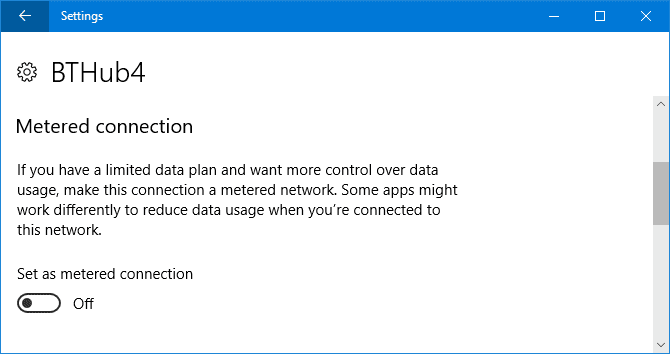
Si vous avez sélectionné Ethernet, cliquez sur votre connexion dans la liste puis activez l'option Définir comme connexion mesurée.
Définir la limite d'utilisation des données dans Windows 10
Vous pouvez également définir une limite d'utilisation des données personnalisées. Cela activera automatiquement la fonctionnalité de connexions limitées. Cela ne déconnectera pas Internet lorsque vous atteindrez la limite, mais vous recevrez des notifications d'avertissement lorsque vous vous en approcherez.
Pour commencer, appuyez sur la touche Windows + I Pour ouvrir Paramètres Et aller à Réseau et Internet -> Utilisation des données.
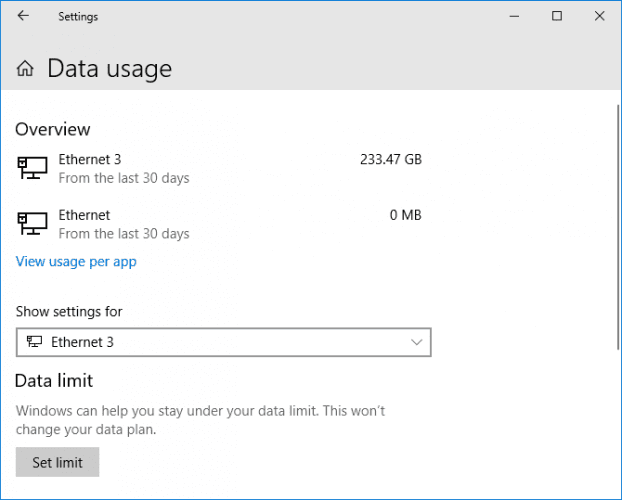
Sous avis general , Vous verrez vos différentes connexions Internet et la quantité de données qu'elles ont utilisées chacune au cours des 30 derniers jours. Cliquez sur l'un d'eux pour voir cette consommation par application.
Choisissez la connexion que vous souhaitez restreindre à l'aide du menu déroulant Afficher les paramètres pour. Une fois sélectionné, cliquez sur Fixez une limite.
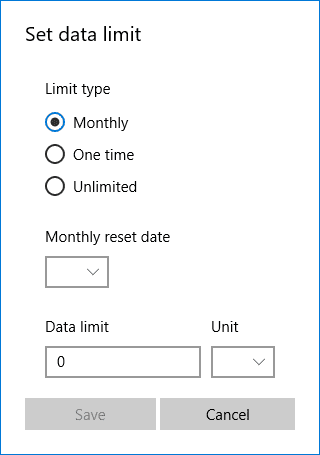
Ici, vous pouvez choisir la période de temps de la limite de données et l'unité de données soit MB ou GB. Cliquez “Sauvegarder“Quand fini.
Vous verrez maintenant un graphique à barres montrant la quantité de données utilisée et la quantité restante. Cliquez sur Réglage limite Pour modifier les paramètres ou Supprimer la bordure Pour l'annuler.
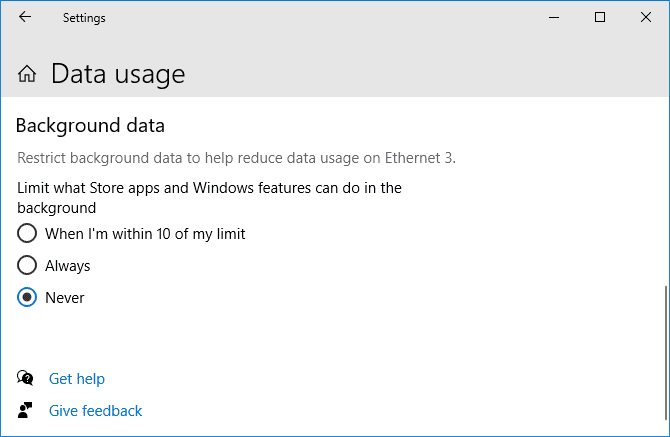
Ci-dessous une section Données de base. Ici, vous pouvez définir ce que les applications du magasin peuvent faireFonctionnalités Windows En arrière-plan. Il peut être activé tout le temps ou lorsque vous êtes sur le point d'atteindre la limite de données (si vous avez un paramètre).
Vous voulez d'autres conseils? Consultez notre guide sur Comment contrôler l'utilisation de la bande passante de Windows 10.
Comment réduire l'utilisation des données avec des outils tiers
Windows 10 dispose de fonctionnalités utiles pour vous aider à définir la limite de bande passante et à utiliser moins de données, mais vous aurez peut-être besoin de quelque chose de plus avancé. Si c'est le cas, ces outils tiers sont d'excellents choix.
1. NetBalancer
Vous montrera NetBalancer Une liste de tous les processus actifs sur votre système et de toute utilisation en réseau. Sous cette liste se trouve un graphique en temps réel afin que vous puissiez voir un aperçu de toutes les hausses de bande passante. Passez la souris sur le graphique et vous pourrez voir quels processus réduisaient la bande passante à ce moment.
Pour spécifier la bande passante de l'application individuelle, recherchez-la dans la liste et double-cliquez dessus. Vous pouvez utiliser le "Priorité de téléchargementEt Priorité de téléchargement”Pour ajuster son utilisation en fonction de filtres prédéfinis. Cela est utile, par exemple, si vous souhaitez que l'application soit sans restriction d'accès à Internet, mais que les autres applications utilisent d'abord la bande passante si elles en ont besoin. Choisissez plutôt Personnalisé Dans le menu déroulant pour sélectionner vos propres limites.
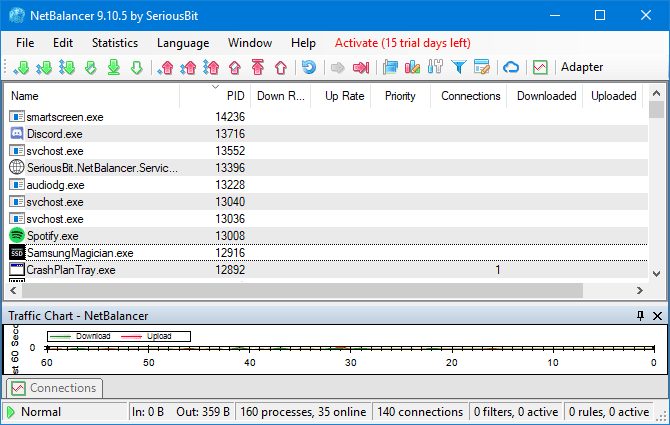
Vous pouvez également refaire la même chose dans la fenêtre principale, en utilisant les icônes de flèche verte et rouge en haut de la fenêtre. L'une des fonctionnalités utiles ici est la flèche rouge pointant vers la droite avec une ligne verticale, où lorsqu'elle est cliquée, elle sera affichée Tout le trafic réseau. Les utilisateurs plus avancés peuvent profiter des filtres et des règles.
NetBalancer vous offre un essai gratuit de 15 jours, après quoi vous devrez payer des frais uniques de 49.95 $ pour continuer à utiliser l'application. Alternativement, vous pouvez continuer à l'utiliser en dehors de la version d'essai En tant qu'observateur de réseau uniquement.
2. NetLimiter
Quand vous allumez NetLimiter , Vous verrez une liste de toutes vos applications ouvertes, ainsi que Utilisation actuelle de la bande passante. Bien sûr, certaines applications utiliseront naturellement plus de bande passante que d'autres, mais il est facile de déterminer celles qui consomment plus qu'elles n'en ont besoin.
La limite par défaut est fixée à 5 Ko / s pour le téléchargement et le téléchargement, que vous pouvez activer rapidement en cochant la case d'une ligne spécifique. Pour modifier ces paramètres par défaut, cliquez avec le bouton droit sur le numéro spécifié pour ouvrir Éditeur de grammaire. Sur le "RègleVous pouvez modifier les limites de bande passante.
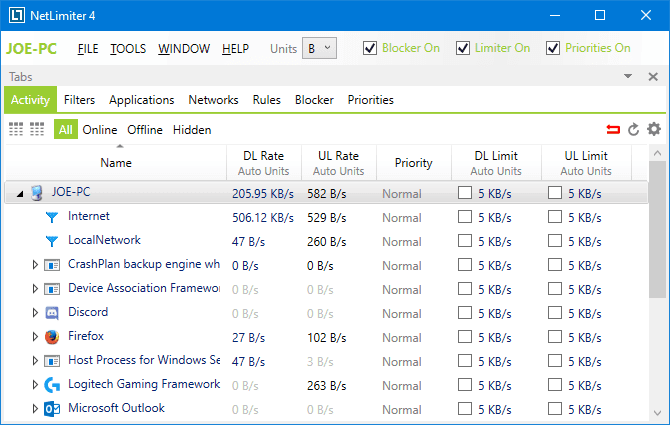
Passer à l'onglet "CalendrierVous pouvez définir les conditions de démarrage et d'arrêt d'une règle. Pour commencer, cliquez sur "Ajouter" Créez ensuite les règles requises. Par exemple, votre navigateur Web peut s'arrêter Aucune consommation de bande passante Entre certaines heures.
NetLimiter est livré avec une période d'essai de 28 jours. Le coût d'une licence mono-utilisateur est la version Lite 19.95 $, tandis que les frais de copie Pro 29.95 $.
3. Net-Peeker
Contient NetPeeker Son interface utilisateur est très simple. En haut, vous pouvez voir l'utilisation active du téléchargement et du téléchargement, ainsi que l'accès à un court écran de paramètres et à d'autres fonctionnalités que l'application propose comme Garde du système. Nous nous concentrerons uniquement sur la capacité de déterminer la bande passante.
Le tableau ci-dessous répertorie tous les processus actifs sur votre système, ainsi que la consommation de bande passante. Vous pouvez double-cliquer sur n'importe quel processus pour obtenir des informations très détaillées sur le "Sessions en réseauEt Modules chargés" .
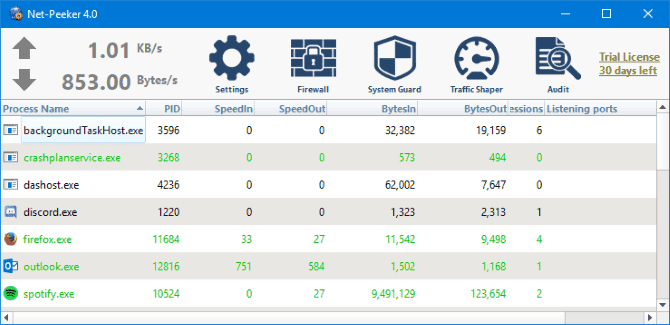
Soit dans n'importe quel processus entier depuis la fenêtre principale ou dans une session réseau spécifique, vous pouvez cliquer avec le bouton droit pour gérer la connexion. tu peux Restriction de vitesse Pour définir la bande passante et les limitesAnnuler la connexion Pour les séparer tous ensemble (jusqu'à ce que vous les rouvriez).
Net-Peeker vous offre un essai de 30 jours pour essayer toutes ses fonctionnalités. Passé ce délai, vous pouvez continuer à utiliser l'application pour 25 $. Si vous voulez pouvoir contrôler plusieurs systèmes, vous devrez acheter une licence de groupe à partir de 125 $ pour cinq ordinateurs.
4. Gestionnaire de bande passante SoftPerfect
Gestionnaire de bande passante SoftPerfect C'est une bonne application, mais difficile à gérer. La première fois que vous le démarrez, vous devrez saisir l'adresse réseau et le mot de passe avant de pouvoir commencer Contrôle de la circulation.
Si vous êtes satisfait de cela, c'est une application qui mérite d'être vérifiée grâce à la capacité décente de personnaliser la règle. Clique sur Ctrl + N Pour commencer à créer la règle. Passez entre tous les onglets pour voir toutes les options, mais assurez-vous que votre règle est nommée et définie Limites de taux Obligatoire. Une fois terminé, cliquez sur "Ok«Pour activer votre base.
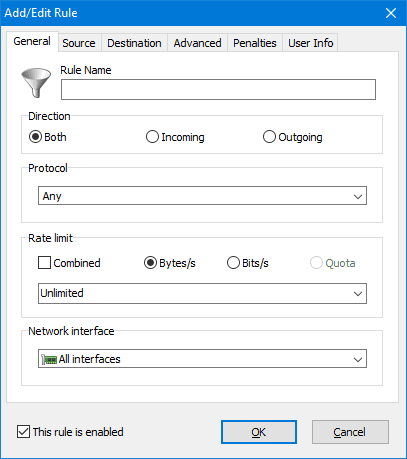
Utilisez le "Des outilsPour définir des quotas et planifier votre bande passante. Il convient également de consulter le rapport d'utilisation, qui vous donnera un aperçu de toutes vos visites et vous aidera à identifier les problèmes spécifiques qui doivent être résolus.
SoftPerfect Bandwidth Manager dispose d'une période d'essai de 30 jours. Après cela, vous pouvez continuer à utiliser la version Lite Gratuit, avec la possibilité de définir seulement cinq règles. Alternativement, vous pouvez payer 49 $ pour passer à l'édition Standard. Voir la liste Comparer les licences Le sien pour plus de détails.
Surveiller l'utilisation du réseau
Ce sont tous d'excellents moyens de contrôler votre bande passante lorsque vous utilisez Windows 10. Commencez à utiliser les outils Windows 10 inclus, puis accédez à une application tierce si vous n'en prouvez pas assez.
Si vous ne savez pas quoi consommer votre bande passante, découvrez Comment surveiller l'utilisation du réseau domestique Et explorez ses erreurs etRésoudre ses problèmes.







